1. 제목
: 제목을 정할 때는 '#'을 이용해서 강조해준다. #의 개수가 많을수록 더 작은 크기의 text를 반환한다.

위의 코드를 출력하게 되면 아래와 같이 나타난다.
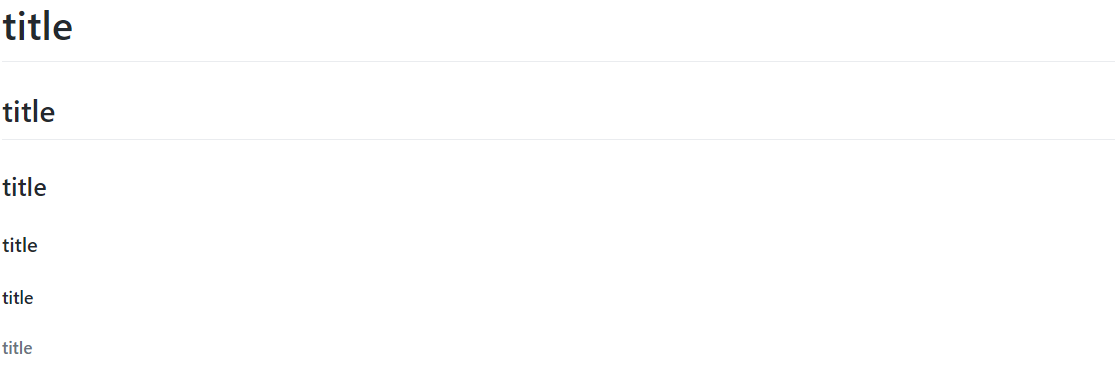
2. 코드 블럭
: code block을 만들 때는 ` 를 사용하여 만들 수 있다. ``` ( ` 3개 )와 ```( ` 3개 ) 사이에 code block 시키고 싶은 text를 입력해주면 된다.

위의 코드를 출력하게 되면 아래와 같이 나타난다.

만약 문법이 있는 언어를 코드 블록에 넣고 싶다면 시작 부분 ``` 뒤에 해당하는 언어를 표시해주면 된다.
예를 들어, python 문법을 사용하고 싶다고 가정해보자. 그 경우는 아래와 같다.

위의 코드를 출력하게 되면 아래와 같이 나타난다.

3. blockquote(인용문)
: 인용문을 사용할 때는 >를 사용하여 만들 수 있다. 예를 들어, 아래의 코드를 보자.

어떤 결과가 나올까? 위의 코드의 경우에는 겹쳐지면서 한 줄로 묶이는 것을 볼 수 있고, 아래의 코드의 경우에는 겹쳐지긴 하나 각자의 줄을 갖는 것을 볼 수 있다.

4. 숫자 목록
: 숫자는 순서대로 출력된다. 아래의 코드를 살펴보자.

위의 코드는 어떻게 출력될까? 숫자를 아무리 뒤죽박죽으로 해놔도 1, 2, 3, 4 순서로 번호가 매겨진다.

5. 순서 없는 목록 출력
: +, *, - 총 3가지 기호를 통해서 글머리 기호를 만들 수 있다. 아래의 코드를 보자.

위의 코드를 출력하게 되면 아래의 결과를 갖게 된다. 출력 결과는 동일 하나 소속이 다르게 출력되는 것이다.
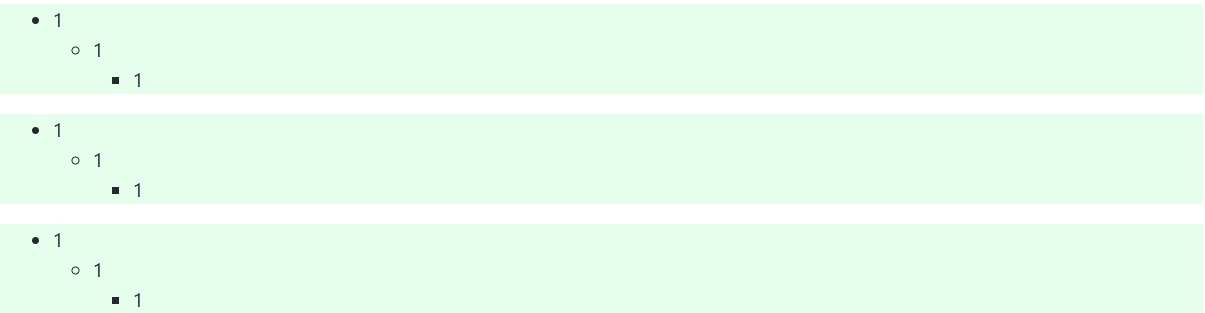
6. 구분선
: 구분선을 만들기 위해서는 ---( - 3개 이상)을 사용한다. 아래의 코드를 보자.

아래와 같이 3개든 그 이상이든 똑같은 구분선을 만들어주는 것을 볼 수 있다.

'Tech' 카테고리의 다른 글
| [Tech] 로그인 인증 - 세션과 쿠키 (0) | 2021.09.14 |
|---|---|
| [Tech] Javascript 웹 스크래퍼 : Puppeteer 사용해보기 (0) | 2021.08.20 |
| [Tech] Visual Studio Code에서 prettier 적용하기 (0) | 2021.04.14 |
| [Tech] hyperjs를 통해 git-bash shell 세팅하기 (0) | 2021.04.06 |
| [Tech] MVVM 디자인 패턴 (0) | 2021.03.01 |